Google Dokumenti piedāvā vienkāršu un elastīgu veidu, kā izveidot un kopīgot dokumentus. Neatkarīgi no tā, vai esat students, profesionālis vai vienkārši reizēm rakstāt tekstus, šī lietojumprogramma var piedāvāt daudz ko. Šajā pamācībā uzzināsiet, kā ātri un efektīvi izmantot Google Docs, lai realizētu savus rakstīšanas projektus un veicinātu sadarbību ar citiem.
Galvenie secinājumi
- Lai piekļūtu Google Docs, jums ir nepieciešams Google konts.
- Google Dokumenti atvieglo rediģēšanu un sadarbību reālajā laikā.
- Dokumenti tiek automātiski saglabāti mākonī, ietaupot laiku un pūles.
Soli pa solim
Vispirms jums jāpārliecinās, vai jums ir Google konts. Ja jums vēl nav konta, dodieties uz Google lapu un noklikšķiniet uz "Izveidot kontu". Šeit jums tiks pieprasīts vārds, uzvārds un parole. Pārliecinieties, ka izmantojat derīgu e-pasta adresi, jo tā būs nepieciešama, lai pierakstītos.
Kad esat izveidojis savu Google kontu, varat piekļūt Google dokumentiem divējādi. Vieglākais veids ir, izmantojot Google Apps, ko var atrast Google Chrome augšējā labajā stūrī. Noklikšķinot uz tās, ritiniet uz leju, līdz redzat Google Dokumenti, un izvēlieties to.
Cits veids, kā nokļūt tieši Google dokumentos, ir ievadīt pārlūkprogrammā URL "doc.google.com" vai vienkārši ievadīt Google Docs. Tā jūs nokļūsiet tieši pieteikšanās lapā. Ja jau esat pieteicies, nokļūsiet Google Docs sākumlapā, kur redzēsiet visus esošos dokumentus.
Google Docs sākumlapā redzēsiet iespējas, lai izveidotu jaunus dokumentus vai piekļūtu esošajiem dokumentiem. Šeit varat pārvaldīt teksta dokumentus, izklājlapas un prezentācijas. Izvēloties pareizo dokumenta veidu, varat izmantot priekšskatījumu, lai gūtu priekšstatu.
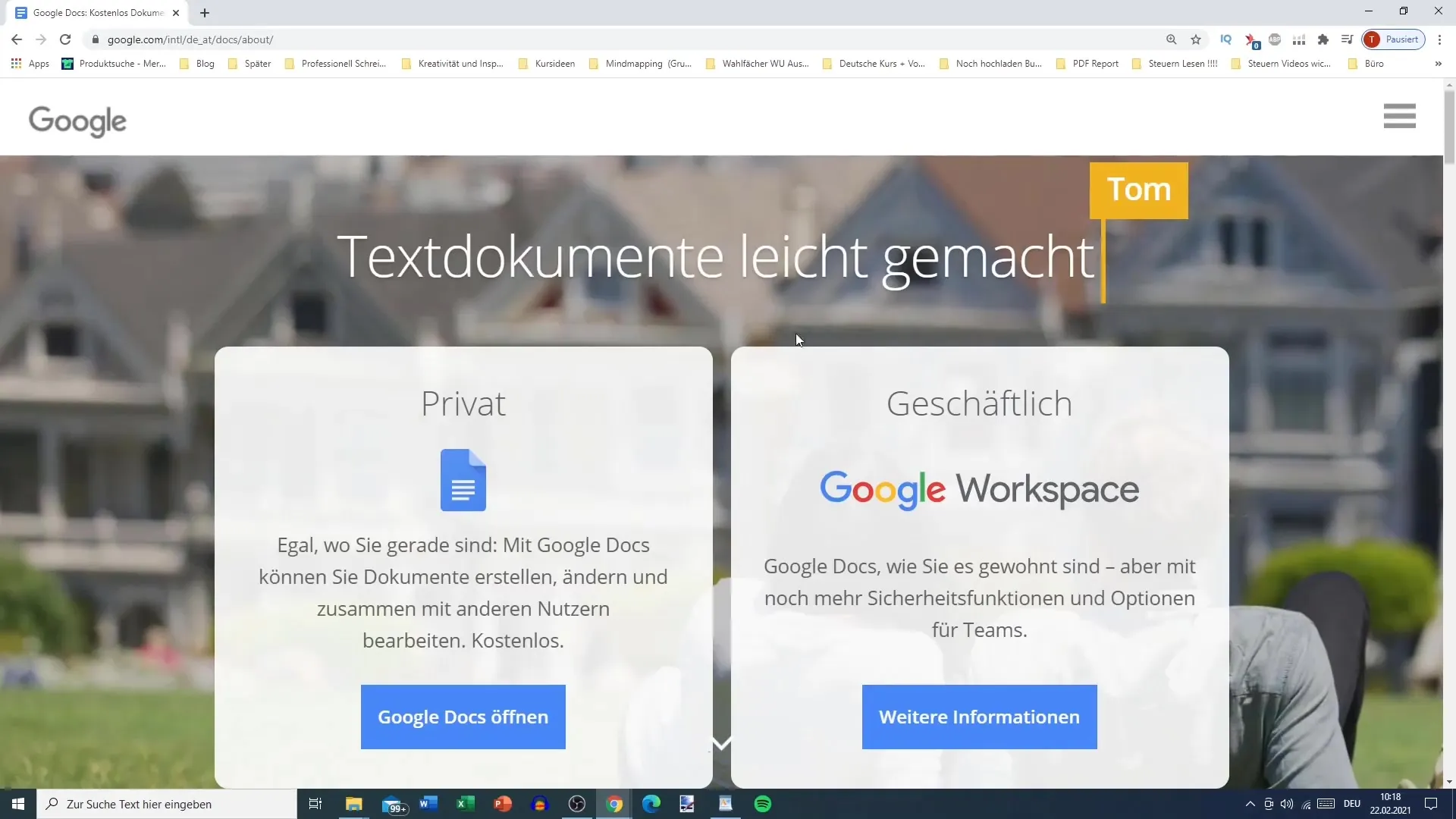
Izcila Google Docs funkcija ir iespēja veidot dokumentus sadarbībā ar citiem lietotājiem. Varat kopīgot savus dokumentus, lai vairāki cilvēki varētu strādāt ar tiem vienlaicīgi. Tas ir īpaši noderīgi komandas projektos vai gadījumos, kad nepieciešama citu atsauksme.
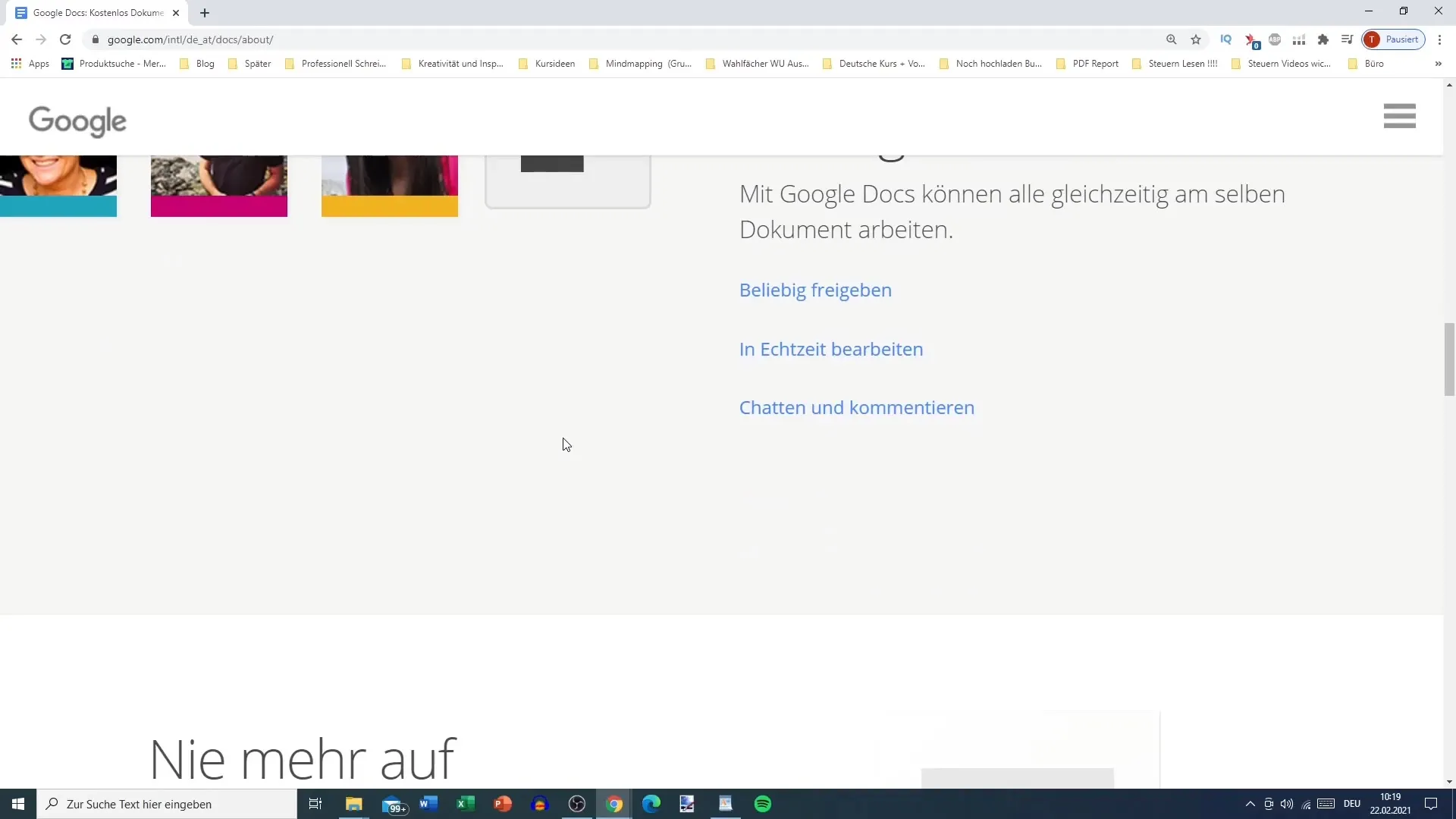
Būtiska Google Docs priekšrocība ir automātiskā dokumentu saglabāšana. Jums nav jāuztraucas par to saglabāšanu manuāli, jo viss tiek saglabāts Google mākonī. Tas nozīmē, ka jums vienmēr ir piekļuve dokumentiem neatkarīgi no tā, kādu ierīci izmantojat.
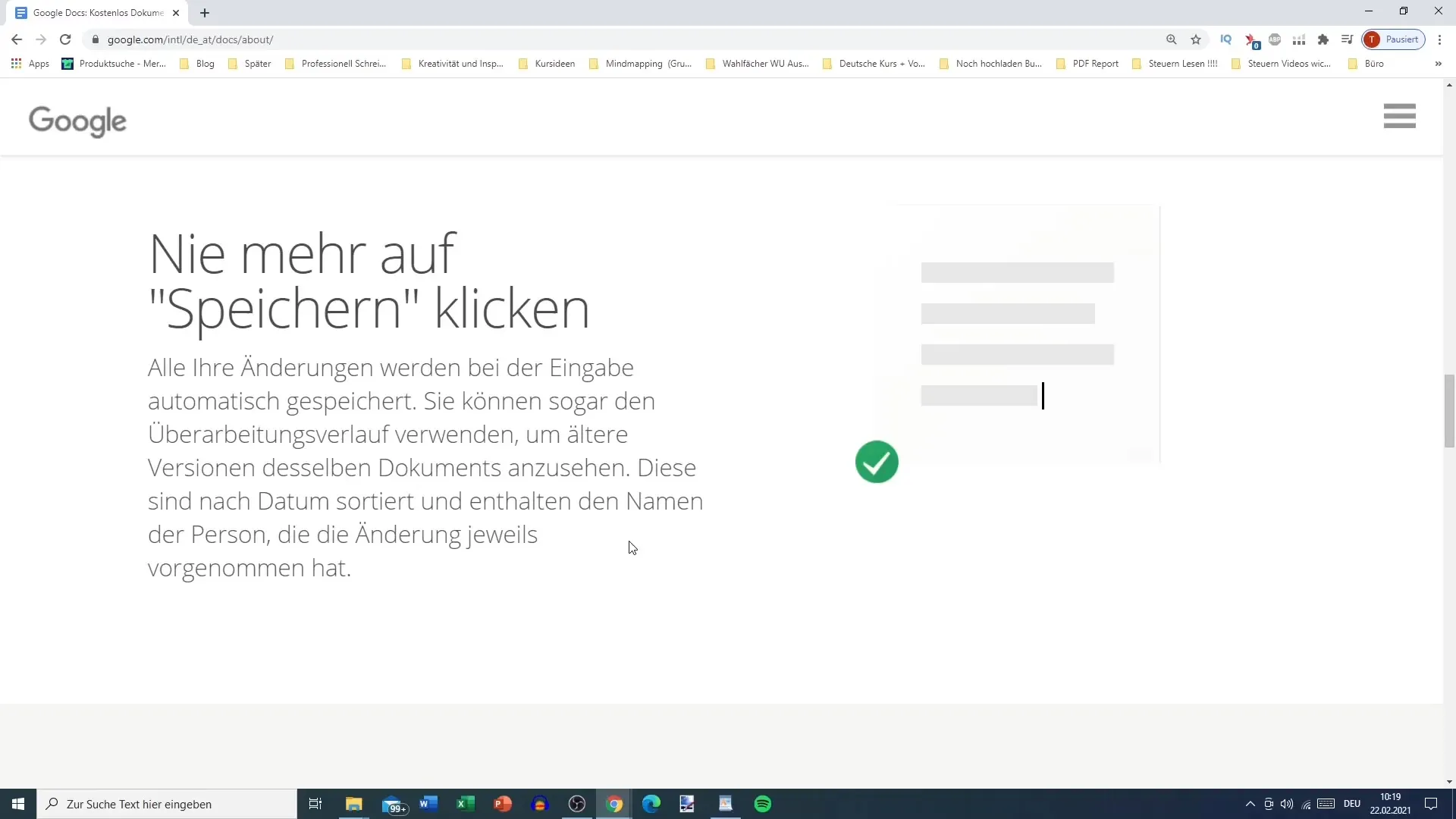
Google Dokumenti ir saderīgi arī ar Microsoft Word, kas nozīmē, ka varat lejupielādēt dokumentus dažādos formātos. Piemēram, vajadzības gadījumā varat pārvērst Google dokumentu Word dokumentā. Šī elastība ir īpaši noderīga, ja nepieciešams kopīgot dokumentus ar citiem lietotājiem, kuri, iespējams, neizmanto Google Docs.
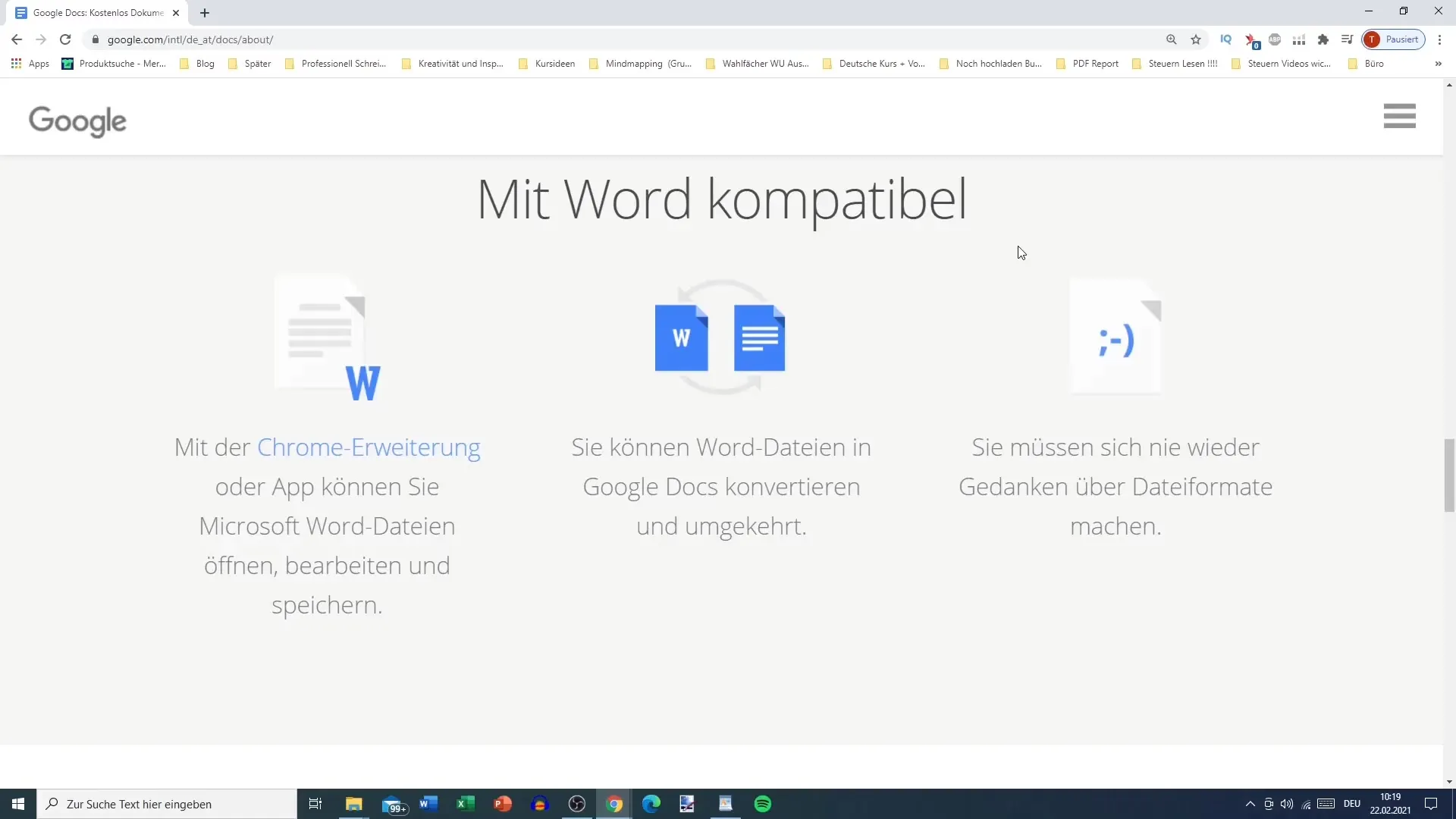
Lai darba process būtu efektīvāks, varat arī izmantot Google meklēšanu tieši dokumentos Docs. Šī funkcija atvieglo informācijas salīdzināšanu un izpēti rakstīšanas laikā, nepārslēdzot lietojumprogrammas.
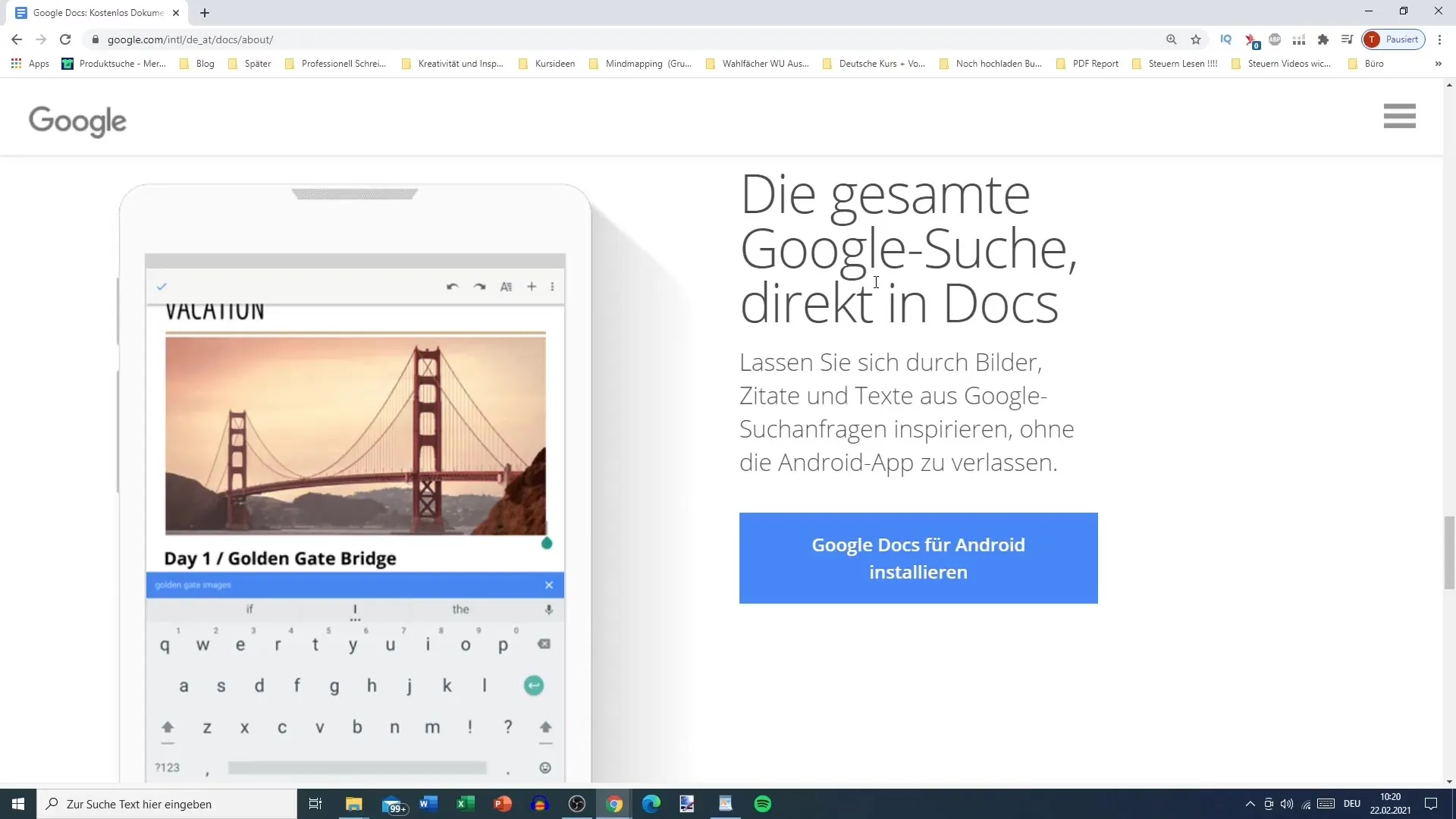
Ja nepieciešamas papildu funkcijas, Google Docs piedāvā dažādus papildinājumus, kurus var instalēt, lai paplašinātu funkcionalitāti. Šie papildinājumi ir dažādi - no pareizrakstības pārbaudes rīkiem līdz īpašām formatēšanas iespējām. Tos var atrast izvēlnes joslā sadaļā "Papildinājumi".
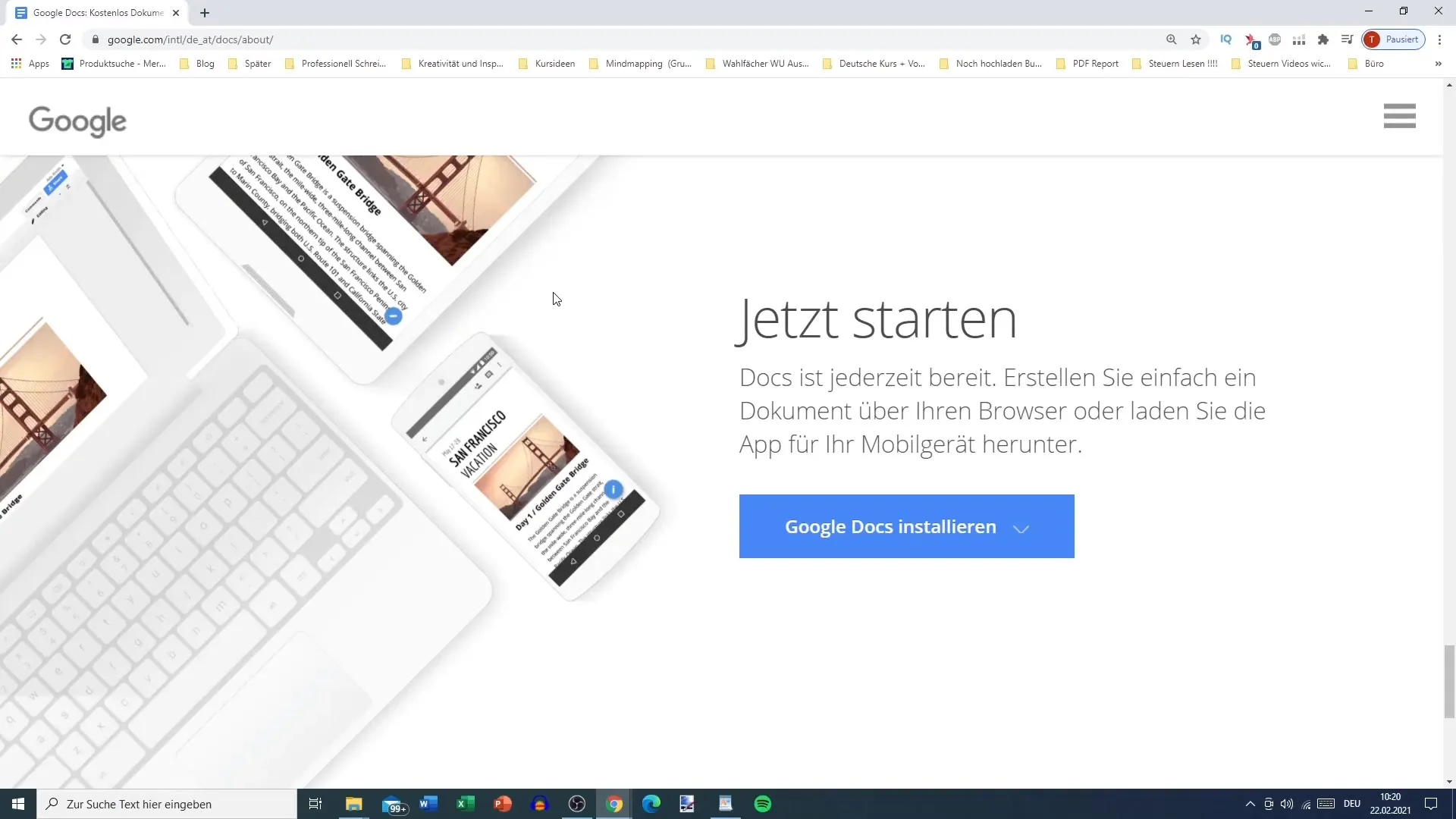
Visbeidzot, varat vienkārši sākt izmantot Google Docs. Atgriezieties Google Docs sākumlapā un noklikšķiniet uz "Jauns dokuments". Šeit varat sākt savu projektu un izpētīt daudzās pieejamās funkcijas.
Kopsavilkums
Izmantojot Google Dokumenti, jūsu rīcībā ir jaudīgs rīks, kas ļauj viegli izveidot un rediģēt dokumentus. Iespēja sadarboties reāllaikā, automātiskā saglabāšana un formatēšanas elastība padara Google Docs par ideālu izvēli visu veidu rakstīšanas projektiem.
Biežāk uzdotie jautājumi
Kā izveidot Google kontu?Google kontu var izveidot, atverot Google lapu un noklikšķinot uz "Izveidot kontu". Tur ievadiet savu personisko informāciju.
Vai Google dokumentos var sadarboties ar citiem lietotājiem? Jā, Google Dokumenti ļauj vairākiem lietotājiem reāllaikā strādāt ar dokumentu.
Kur tiek glabāti mani dokumenti pakalpojumā Google Dokumenti? Jūsu dokumenti automātiski tiek glabāti Google mākoņdatoros, lai tiem varētu piekļūt jebkurā laikā un jebkurā vietā.
Kā es varu lejupielādēt dokumentu no Google Docs uz Word?Jūs varat lejupielādēt savu Google dokumentu, noklikšķinot uz "Failu", pēc tam izvēloties "Lejupielādēt" un izvēloties Word formātu.
Vai Google dokumentiem ir mobilās lietotnes? Jā, varat lejupielādēt Google Docs lietotni no Google Play veikala un strādāt ar saviem dokumentiem, atrodoties kustībā.


